So öffnen Sie ein Word .DOCX-Dokument mit Google Docs in Windows 10
Wenn Sie ein Microsoft Office Word-Dokument (docx) haben, das Sie mit Google Docs öffnen und bearbeiten möchten, können Sie dies ganz einfach tun. So öffnen Sie ein Office Word-Dokument mit Google Docs.
Öffnen Sie ein Word-Word-Dokument (.docx) mit Google Docs
Der erste Schritt: Gehen Sie zur Google Drive-Website (ja, Google Drive) und melden Sie sich mit Ihrem Google-Konto an. Wir müssen uns zuerst bei Google Drive anmelden, da wir zuerst ein Office Word-Dokument auf Google Drive hochladen müssen, damit wir von Google Docs darauf zugreifen können.
Ja, Sie müssen sich unterschreiben, um Google-Dokumente anzuzeigen, zu erstellen, zu bearbeiten oder hochzuladen. Wenn Sie noch kein Google-Konto haben, erstellen Sie eines.
Schritt 2: Klicken Sie nun auf den Button „ Neu" (Wie im Bild gezeigt) und klicken Sie dann auf die Option Datei-Upload. Wählen Sie die Word-Datei aus, die Sie mit Google Docs öffnen und bearbeiten möchten, und klicken Sie auf die Schaltfläche öffnen . Dadurch wird das ausgewählte Dokument in Ihr Google Drive-Konto hochgeladen. Natürlich können Sie mehrere Dokumente hochladen.
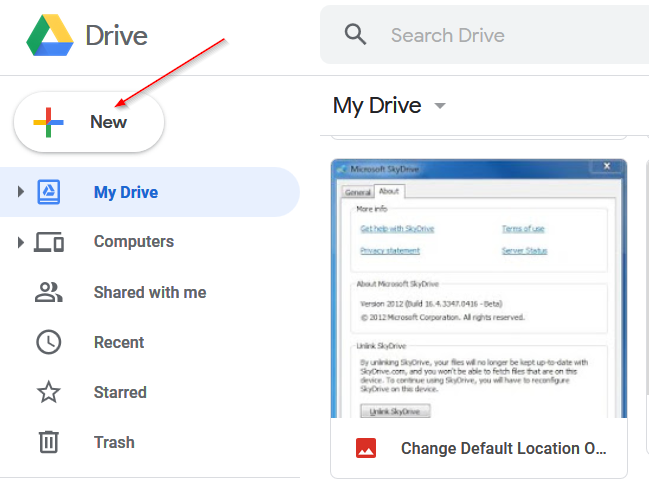
Schritt 3: In wenigen Sekunden wird die Datei im Abschnitt "Dateien" von Google Drive angezeigt. Rechtsklick Dokument, und klicken Sie auf geöffnet mit , und klicken Sie dann auf Option Google Dokumente Um das Dokument mit Google Docs zu öffnen und mit der Bearbeitung zu beginnen.
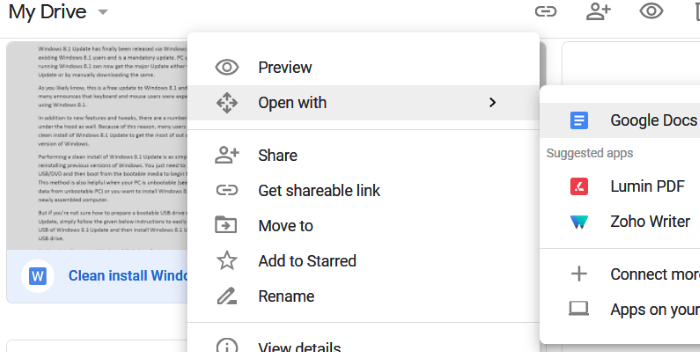
Alternativ können Sie nach dem Hochladen des Dokuments in Ihr Google Drive-Konto die Google Docs-Website öffnen und sich dann anmelden, um das kürzlich hochgeladene Dokument anzuzeigen und zu bearbeiten.








